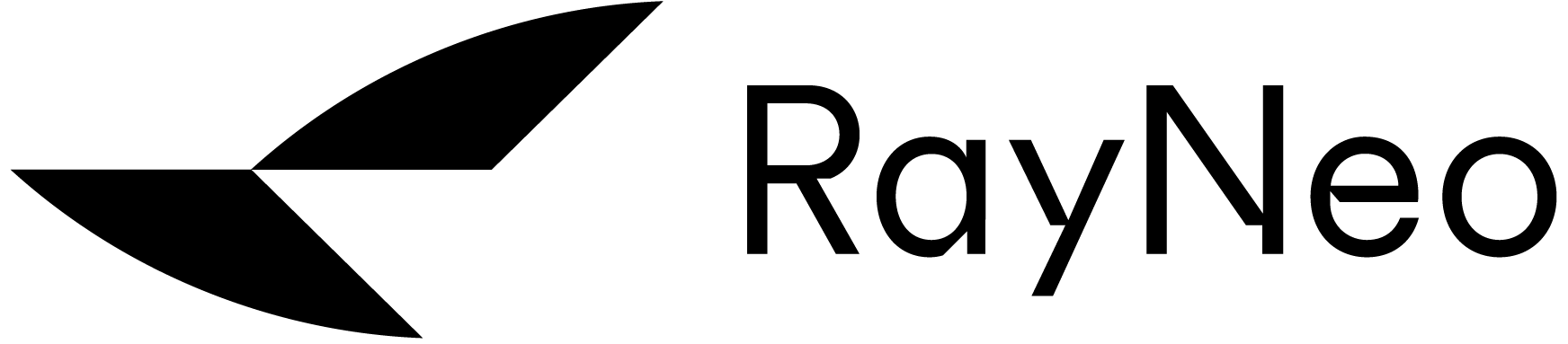ニンテンドースイッチ
· RayNeo XRグラスをNintendo Switchに接続する
* RayNeo JoyDockが必要です。使用する前にJoyDockが完全に充電されていることを確認してください。
1. バッククリップ(JoyDock ボックス内)を Nintendo Switch に取り付け、JoyDock をレールに沿って最後までスライドさせます(「カチッ」という音が聞こえます)。
2. USB-Cケーブル(同梱)の湾曲した端をRayNeo XRメガネの右テンプルの端に接続します。ケーブルのもう一方の端をJoyDockのUSB-Cポートに接続します。
3. Nintendo SwitchとJoyDockをオンにすると、RayNeoXRグラスが自動的にオンになります。
Steamデッキ/ROGアライ
· RayNeo XRグラスをSteamデッキ/ROG Allyに接続
1. USB-Cケーブル(同梱)の湾曲した端をRayNeo XRメガネの右テンプルの端に接続します。ケーブルのもう一方の端をSteamデッキ/ROG AllyのUSB-Cポートに接続します。
2. Steam Deck/ROG Allyのロックを解除すると、RayNeo XR メガネが自動的にオンになります。
PlayStation 4/5、Xbox Series X/S、Xbox One
· RayNeo XRグラスをPlayStation/Xboxに接続する
※「HDMI to USB-Cアダプター」が必要です。ご使用前に必ず充電してください。
1. USB-Cケーブル(同梱)の湾曲した端をRayNeo XRメガネの右テンプルの端に接続します。ケーブルのもう一方の端をHDMI - USB-CアダプターのUSB-Cポートに接続します。
2. PlayStation/Xbox をオンにすると、RayNeo XR メガネも自動的にオンになります。
3. XR グラスが動作しない場合は、PlayStation/Xbox に接続されている外部ディスプレイを取り外してみてください。一部のゲーム コンソールは外部ディスプレイを 1 つしかサポートしていないためです。